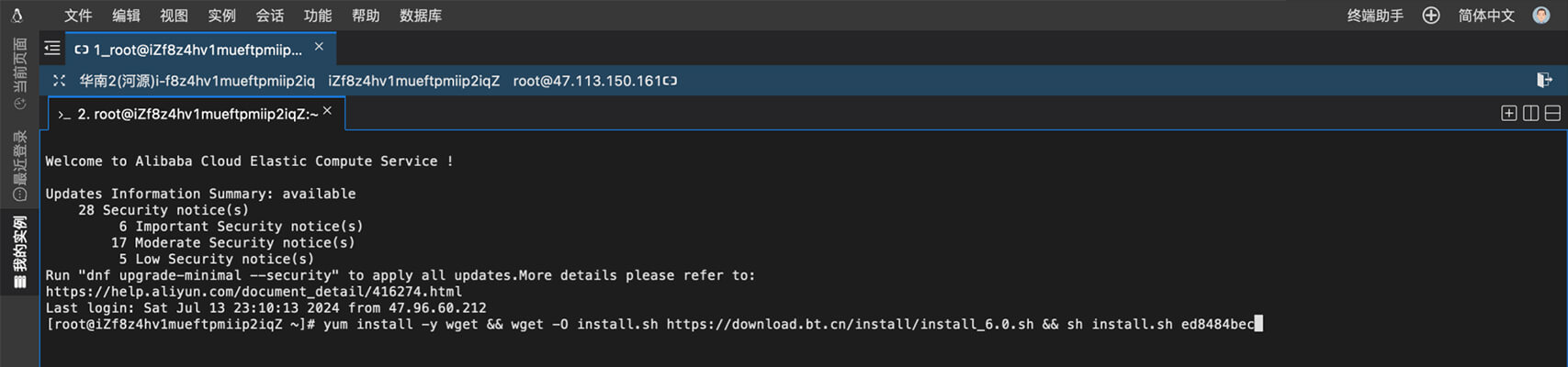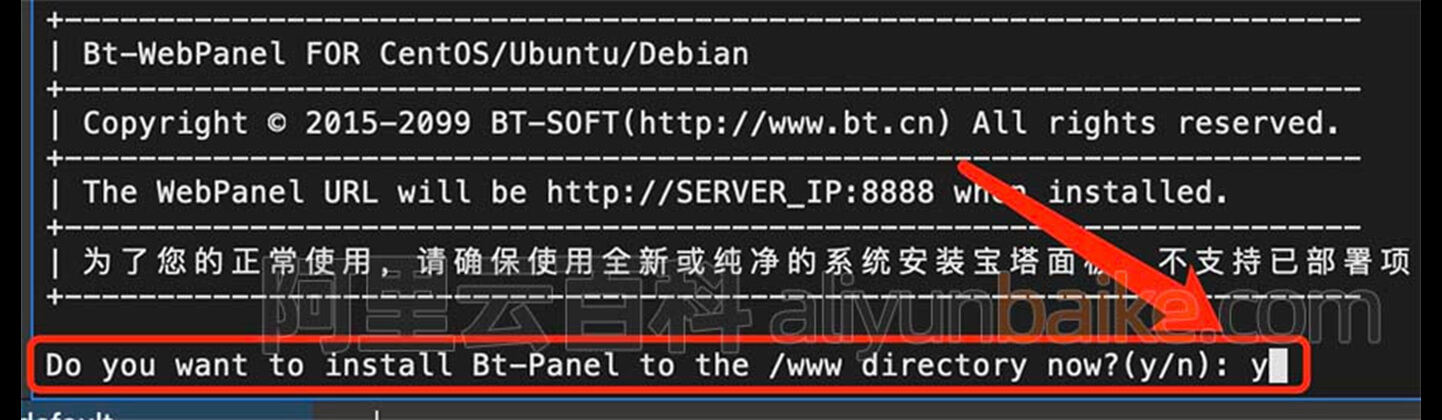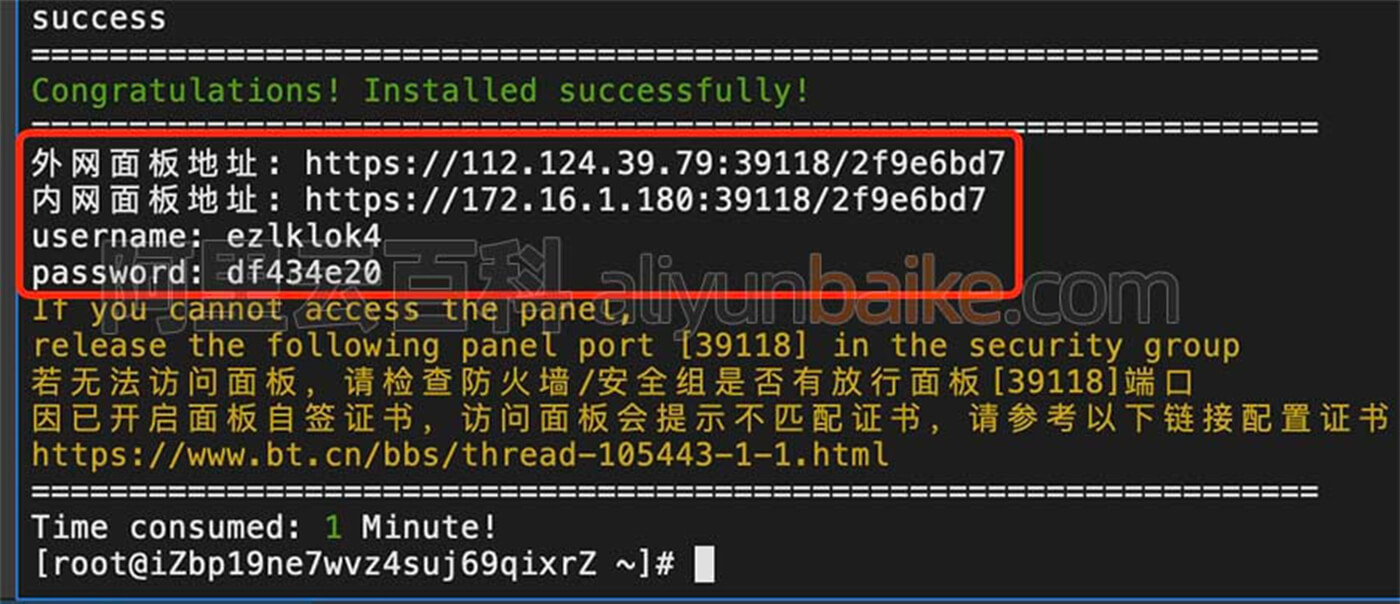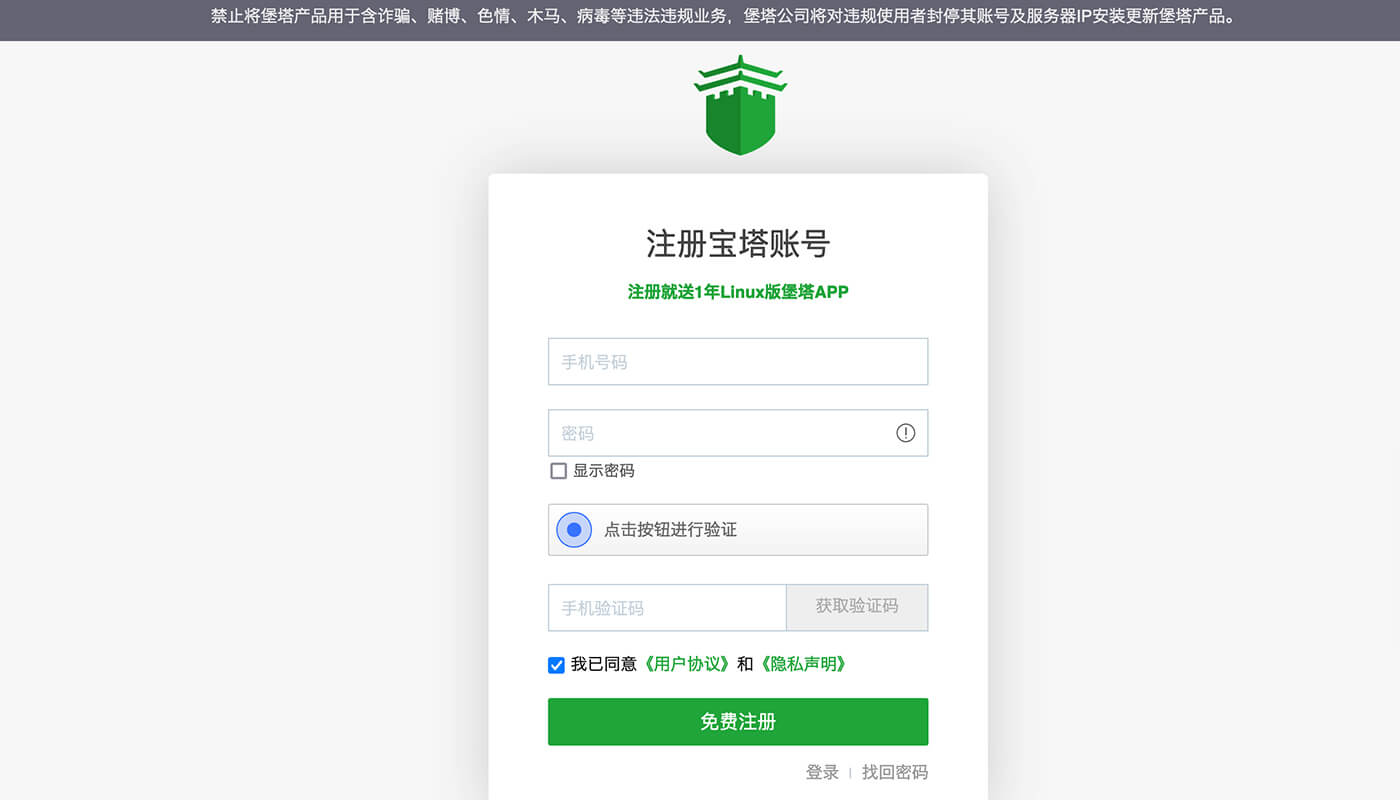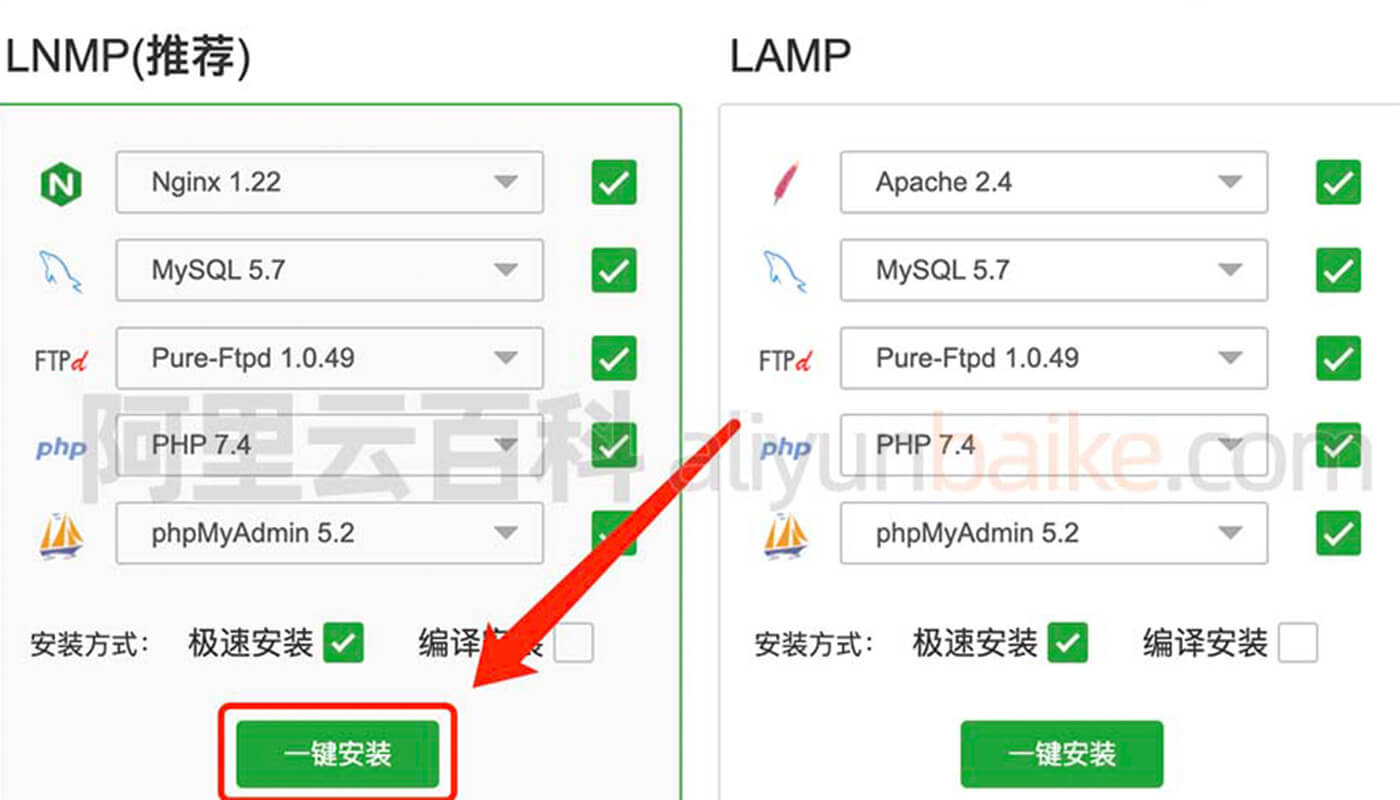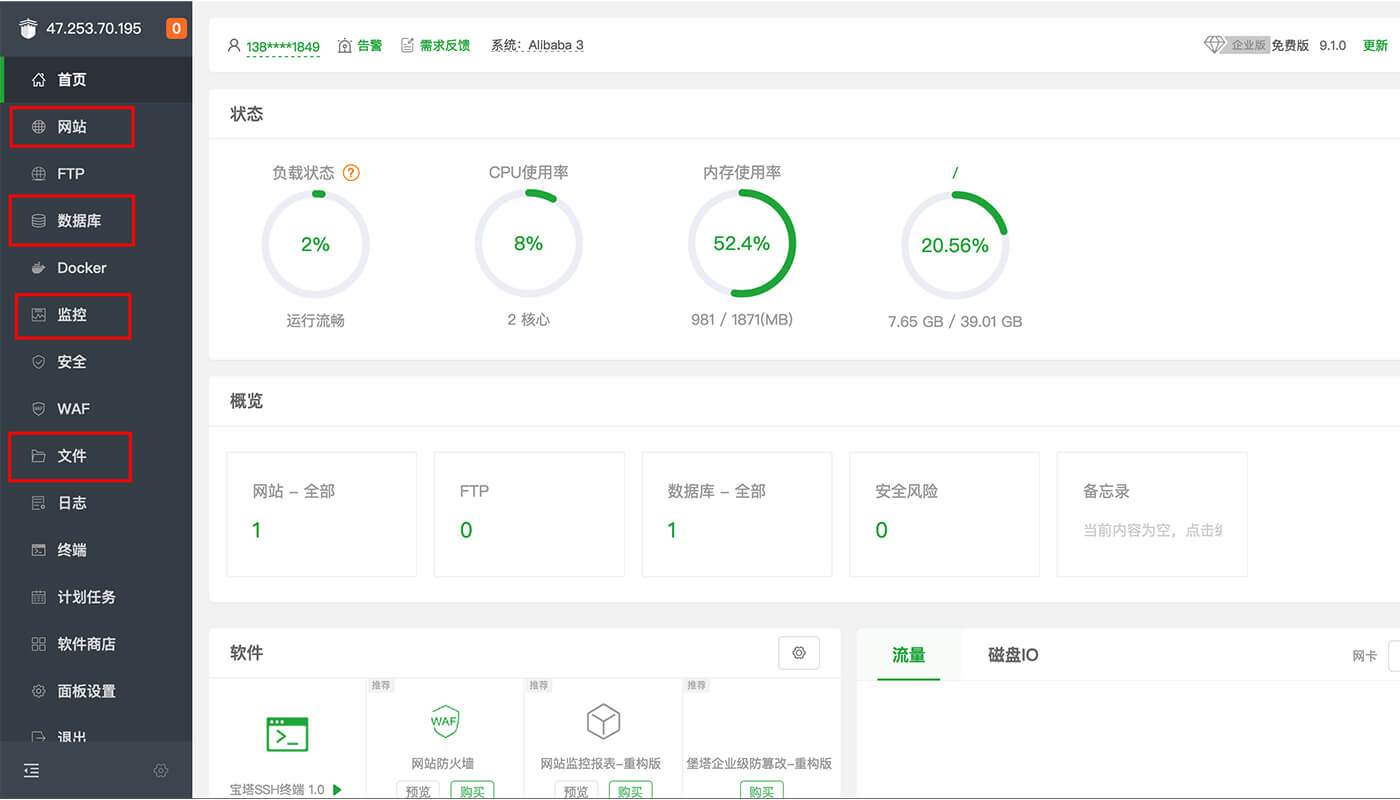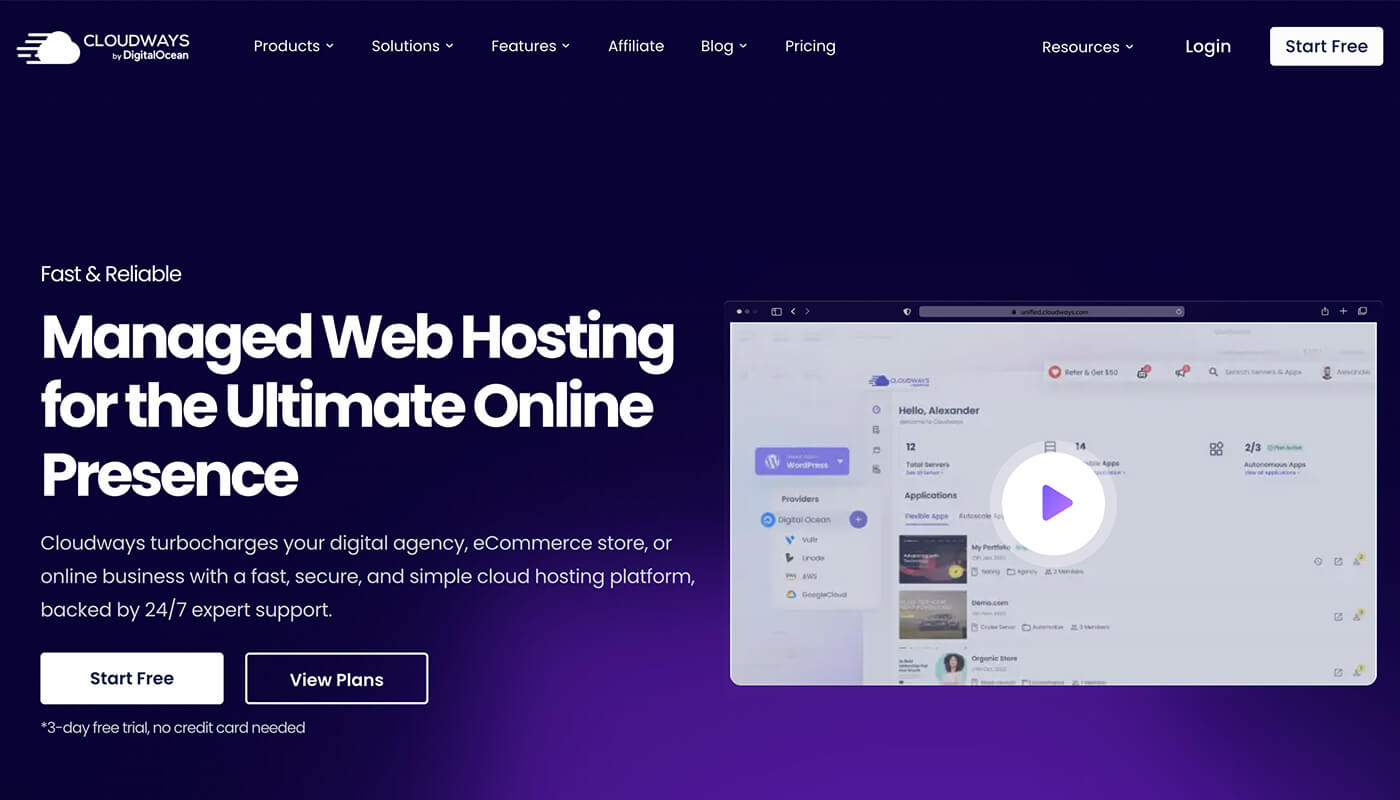前言
阿里云是阿里巴巴集团旗下的云计算服务提供商,提供安全、稳定和高效的云计算服务。阿里云在全球范围内拥有多个数据中心,服务覆盖各种业务需求,包括大数据处理、人工智能和物联网。对于中小型或是个人的初创企业,阿里云也提供了优惠的ECS服务器。
1. 优惠的阿里云 ECS 服务器
对于是中小型公司要做B2B外贸网站。阿里云企业版ECS性价比非常高,提供了国内和海外多种线路、服务器的配置也完全满足网站制作的要求。购买时请注意不要选错,个人版不支持国外线路,只有企业版才能选择国外线路。另外第二年的ECS服务器续费价格会恢复到原价。
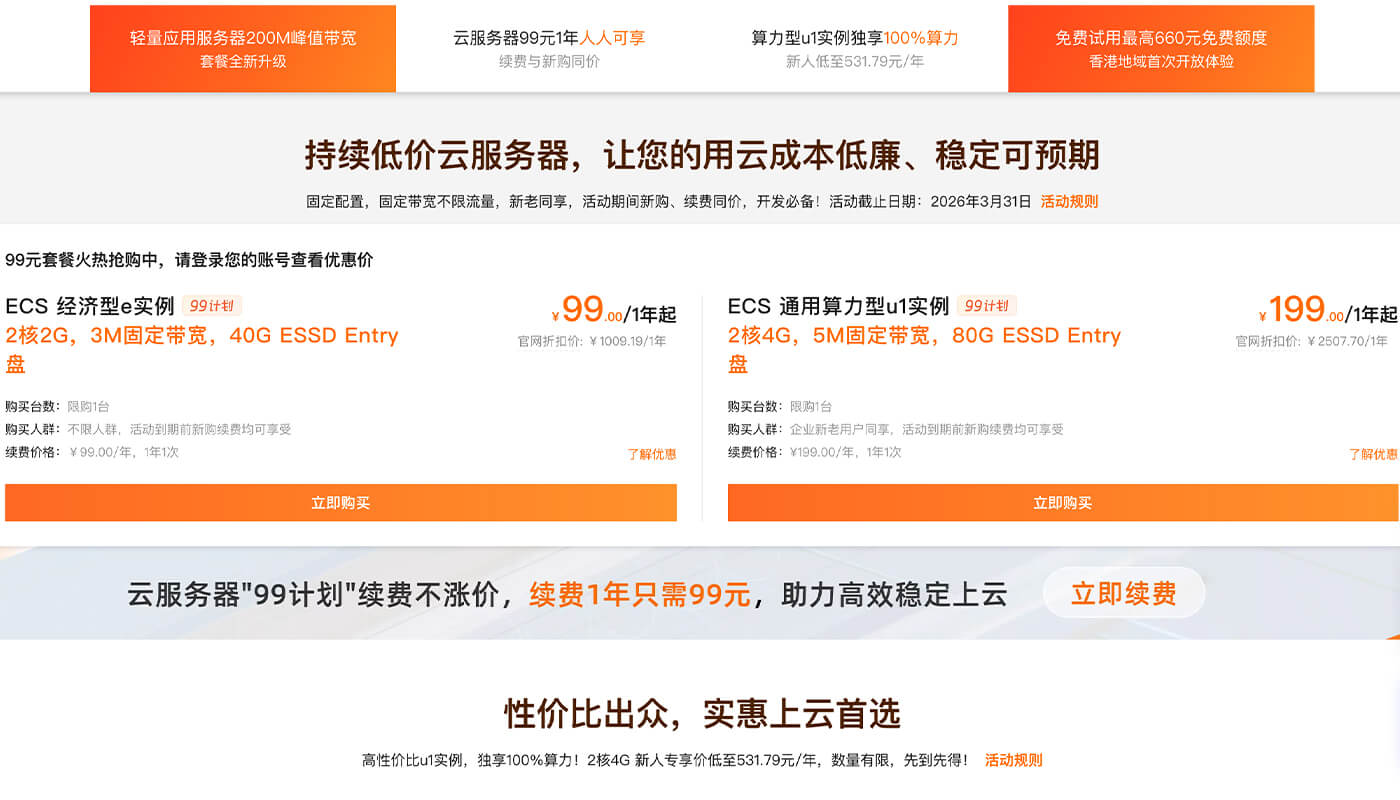
1.1 新人优惠的ECS主机介绍
性能介绍:2款服务器主要区别是内存大小、带宽和线路。对于小型的企业展示型没有太大区别,如果要做外贸电商网站建议更高些的内存。想要购买的用户可以点击查看阿里云新用户专享服务器的相关信息。
2. 阿里云ECS主机购买
阿里云主机性能选配及购买
图1:左侧是服务器性能介绍,右侧是线路的选择。可以点击地域下拉框,根据目标客户所在地区筛选。再次提醒第二年的续费价格较贵哦。
图2:选择服务器的操作系统,建议使用阿里云自己研发的Alibaba Cloud Liunx系统。
友情提示:新用户首年有优惠,第二年的续费时,服务器价格会比较贵哦!
3. ECS服务器基本信息
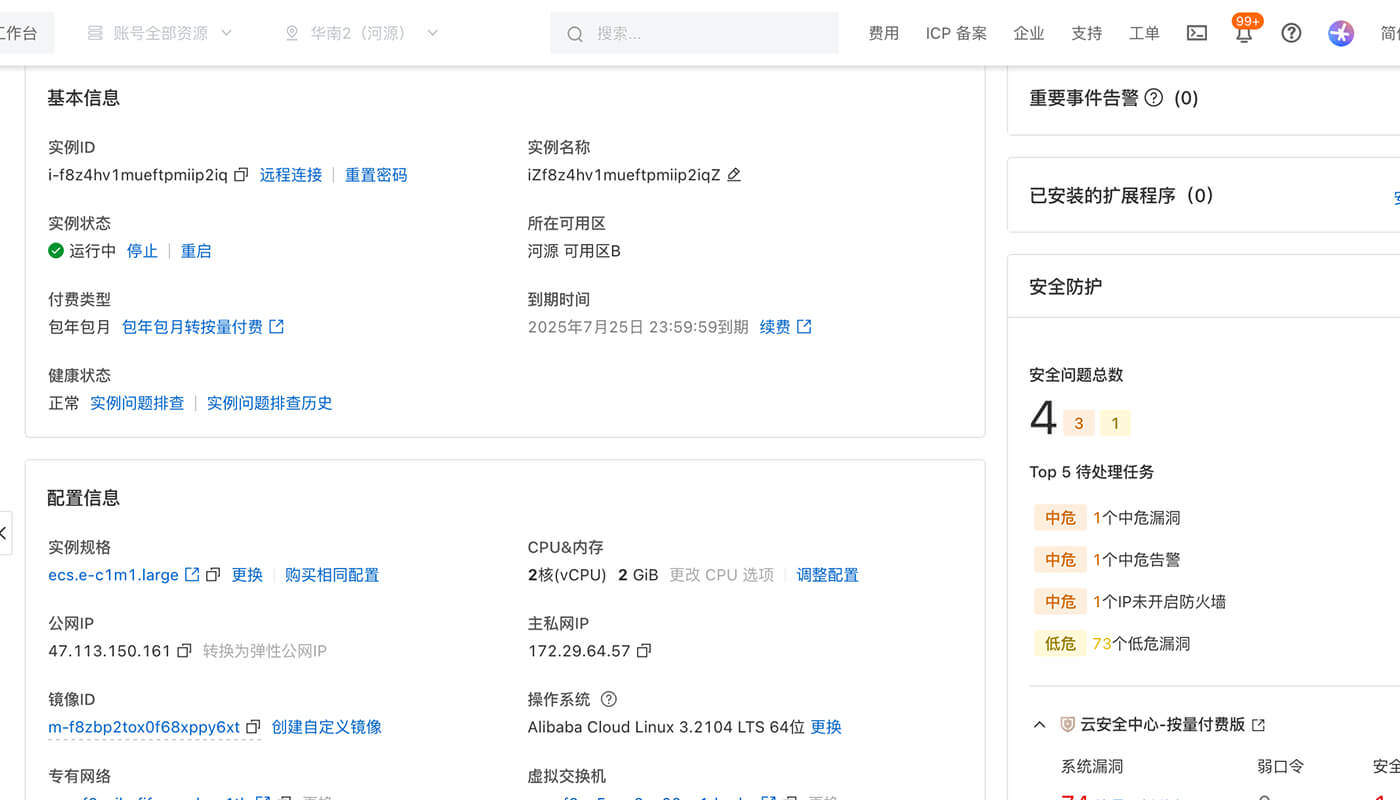
3.1 阿里云ECS基本信息
3.2 查看购买的ECS信息
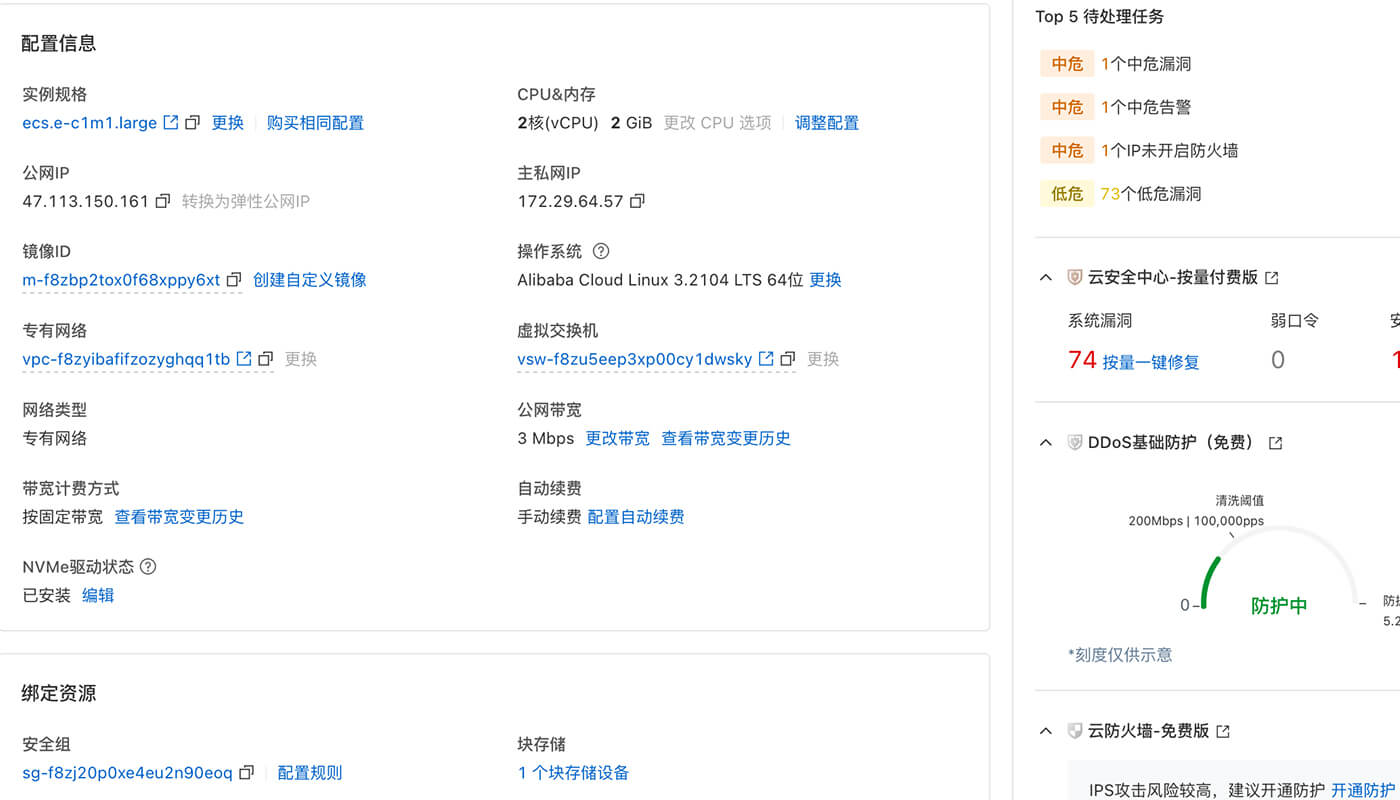
主要关注阿里云ECS服务器的配置信息、IP地址、网络带宽及费用计算方式。
3.3 存储空间
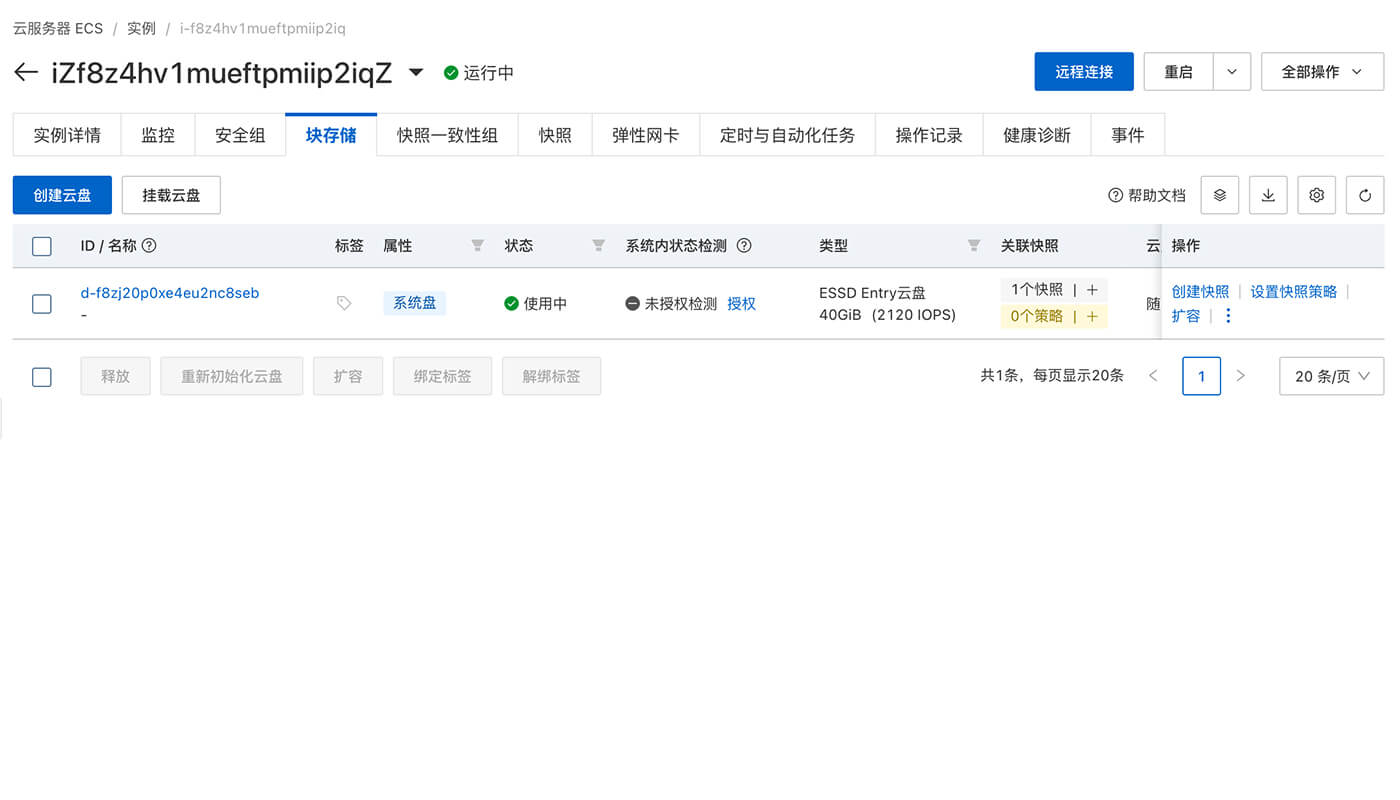
定期关注,保证空间量足够即可。
总结
Hostinger 、 FastComet 都是面向初学者且容易使用的虚拟主机。有针对 WordPress 而优化的虚拟主机 ,购买虚拟主机时需要注意:
- 网站的类型与主机的类型要相对匹配些。
- 虚拟主机的配置不宜太低,太低用起来也不舒服,会卡顿。
- 一分价钱一分货,不太建议省钱。
- 小型展示型的网站优先考虑虚拟主机。
Vultr、DigitalOcean 主机型号多,以云主机、VPS 主机为主。只要适用于中大型的网站,个人独立站、跨境电商网站等。
- 云主机性能上要优于虚拟主机,同样价格也会更贵些。
- 云主机可以自主控制,可以按需装各种服务器软件工具。
- 通常会配备一个懂技术的负责管理云主机。
请给文章质量评个分吧!